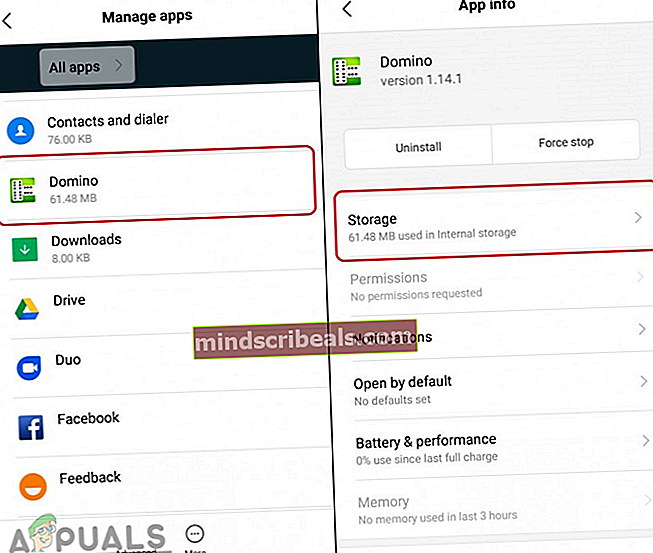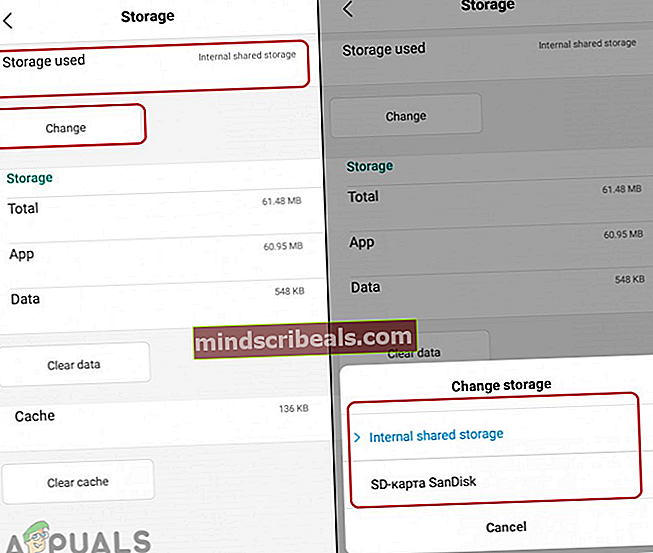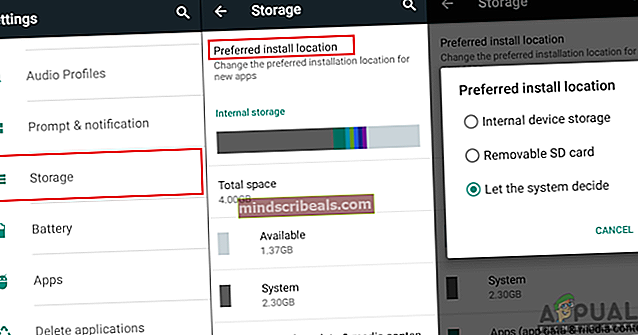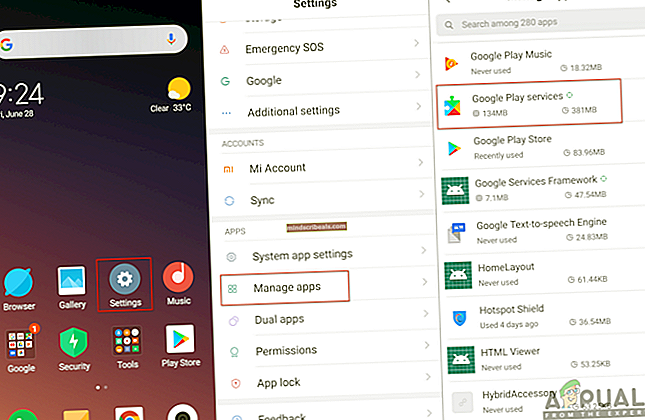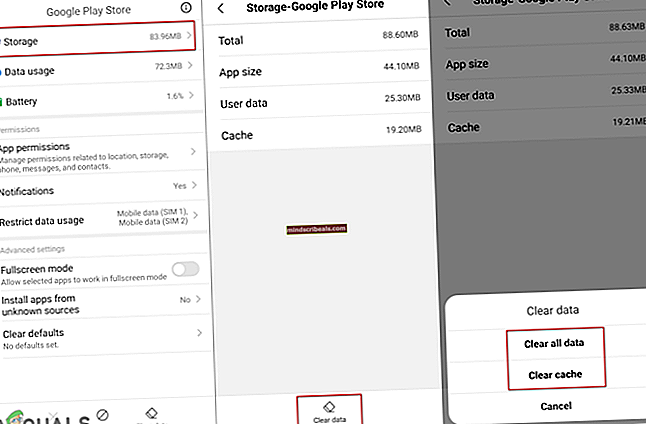Jak opravit kód chyby 506 v obchodě Google Play
Několik uživatelů získává „Kód chyby: -506”Chyba v jejich obchodu Google Play, kdykoli se pokusí stáhnout nebo aktualizovat aplikaci. K tomuto problému může dojít u konkrétní aplikace pro některé uživatele a u všech aplikací pro ostatní. Obchod Google Play je důležitá aplikace vašeho telefonu pro stahování a používání dalších aplikací. Tato chyba však uživatelům zabrání ve stahování nebo aktualizaci jakékoli aplikace z obchodu Google Play.

Co je příčinou problému „Chybový kód -506“?
Podařilo se nám objevit některé z nejčastějších příčin, které způsobí tento konkrétní problém. Udělali jsme to tak, že jsme se podívali na různé zprávy uživatelů a strategie oprav, které použili k vyřešení problému. Zde je užší seznam s běžnými scénáři, které mají šanci spustit tuto konkrétní chybovou zprávu:
- SD karta je poškozená - Na zařízeních, která podporují kartu SD, existuje šance, že problém je způsoben případem poškozené karty SD. Kdykoli k tomu dojde, nebudete moci stáhnout nebo aktualizovat žádnou aplikaci z obchodu Google Play. V takovém případě můžete problém vyřešit odpojením karty SD z nastavení telefonu a stažením aplikace.
- Data mezipaměti obchodu Google Play jsou poškozena - Další možný případ, kdy k této chybě dojde, je poškození dat mezipaměti v Obchodu Google Play. Několik uživatelů, kteří se ocitli v podobné situaci, uvedlo, že se jim problém podařilo vyřešit po vymazání dat mezipaměti obchodu Google Play z nastavení telefonu.
- Aplikace spuštěná na externím úložišti - V některých případech může za tuto konkrétní chybu zodpovědné umístění úložiště aplikace. Důvodem je, že Obchod Google Play může aplikaci správně aktualizovat, pouze pokud je umístěna v interním úložišti.
Tento článek vám pomůže s různými metodami řešení „Kód chyby: -506“. Začneme od nejběžnější a nejjednodušší metody po podrobnou.
Metoda 1: Restartování telefonu
První metodou řešení potíží, kterou byste měli vždy použít, je restart telefonu. Toto obecné řešení může vyřešit většinu problémů se zařízením. Použitím této metody obnovíte paměť telefonu a vymažete data dříve použité aplikace. Někdy jeden nebo více souborů zůstane v paměti a bude nadále působit problém, aby ostatní aplikace správně fungovaly. Telefon můžete snadno restartovat podržením Napájení tlačítko a výběr Restartujte z možností. Po restartování telefonu můžete přejít do Obchodu Google Play a zkusit aplikaci stáhnout a aktualizovat znovu.

Metoda 2: Přesunout aplikaci do interního úložiště
Tato chyba se zobrazí, když aktualizujete aplikaci, která se nenachází ve vašem interním úložišti. Obchod Google Play vyžaduje, aby byla aplikace správně umístěna v interním úložišti. Tento konkrétní problém můžete vyřešit přesunutím konkrétní aplikace z externího umístění (karta SD) do interního úložiště telefonu podle následujících pokynů:
- Přejděte do telefonuNastavení a otevřítSpráva aplikací / aplikací.
- Vyhledejte aplikaci v seznamu, kde se při aktualizaci a zobrazuje chyba otevřeno to.
Poznámka: Pokud má vaše zařízení více karet, vyberte možnostVšechno„Ve správě aplikací najít aplikaci.
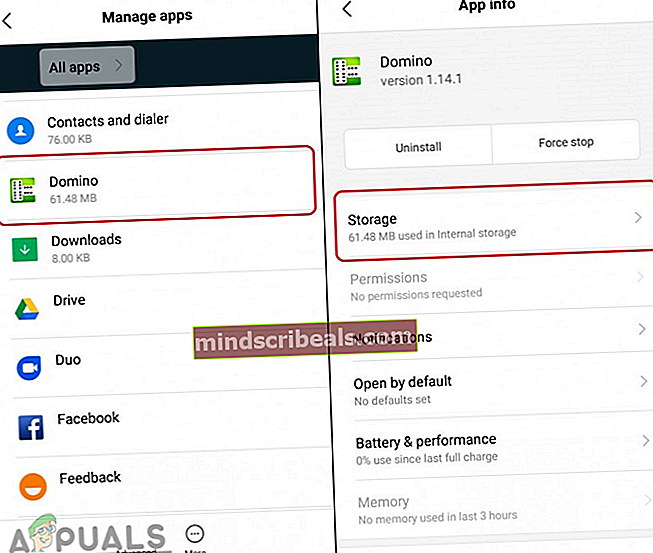
- Klepněte na Úložný prostor možnost dosáhnout možnosti přesunutí aplikace.
- Nyní klepněte na Změna a vybrat Vnitřní úložiště.
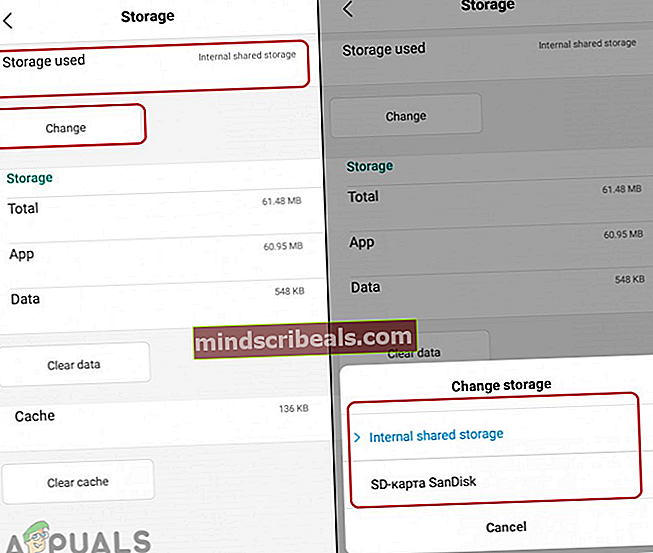
- Po změně umístění aplikace zkuste aplikaci aktualizovat z Obchodu Google Play.
Metoda 3: Změna výchozího umístění úložiště
To je trochu podobné výše uvedené metodě, ale výše uvedená metoda byla pro aktualizaci a to je pro stahování. Když stahujete aplikaci poprvé a objeví se vám tento problém s chybou, je to kvůli vašemu nastavení úložiště. Většina uživatelů, kteří se snaží vyřešit tento konkrétní problém, uvedli, že chybu vyřešili změnou nastavení úložiště, jak je uvedeno níže:
- Přejděte do telefonu Nastavení a otevřít Úložný prostorvolba.
- Klepněte na Preferované umístění instalace možnost a vyberte Nechte systém rozhodnout nebo Interní úložiště zařízení.
Poznámka: Většinou se doporučuje zvolit „Nechte systém rozhodnout„Ale můžete také vyzkoušet Interní úložiště zařízení.
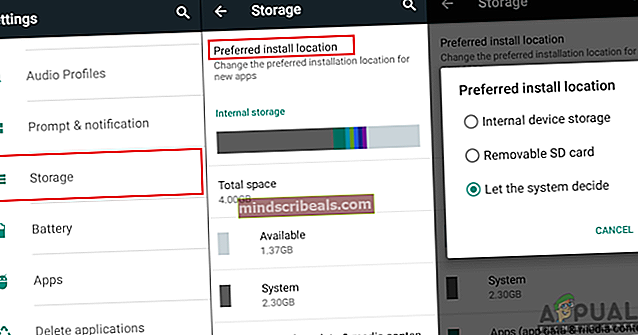
- Po změně přejděte do Obchodu Google Play a zkuste aplikaci stáhnout.
Metoda 4: Vymazání dat mezipaměti obchodu Google Play
Každá aplikace ukládá data mezipaměti, aby se vaše zařízení rychleji načítalo a dokončovalo úkoly. Obchod Google Play také vytváří data mezipaměti, aby ukládal informace o uživateli a v budoucnu uživateli zobrazoval související aplikace. Také ukládá vaši historii vyhledávání aplikací a ukládá data stažené aplikace do vašeho účtu. Tato data se však mohou poškodit nebo poškodit, kvůli čemuž se uživatelům při stahování nebo aktualizaci aplikací zobrazí tento problém s chybou. To můžete snadno vyřešit vymazáním dat mezipaměti obchodu Google Play v nastavení telefonu podle následujících kroků:
- Přejděte do svého zařízení Nastavení a otevřít Správa aplikací / aplikací.
- Nyní vyhledejte Google Play obchod aplikace v seznamu a otevřenoto.
Poznámka: Pokud jej nemůžete najít, můžete jej také vyhledat zadáním jména nebo zvolit ‚Všechno„Karta ve správě aplikací.
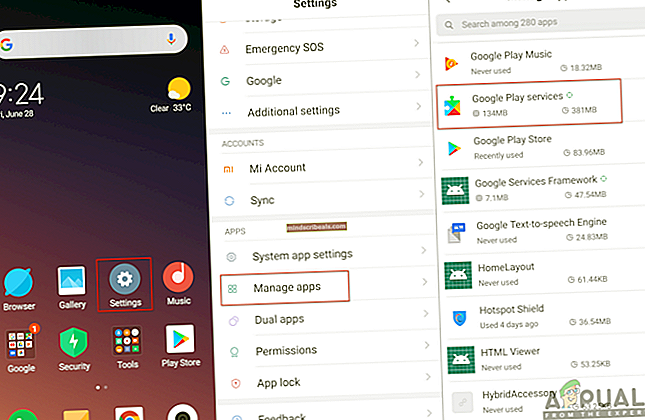
- Klepněte na Úložný prostor možnost dosáhnout možnosti vymazání dat.
- Poté klepněte na Vyčistit data a vyberte Vymazat všechna data a Vyčistit mezipaměťoba.
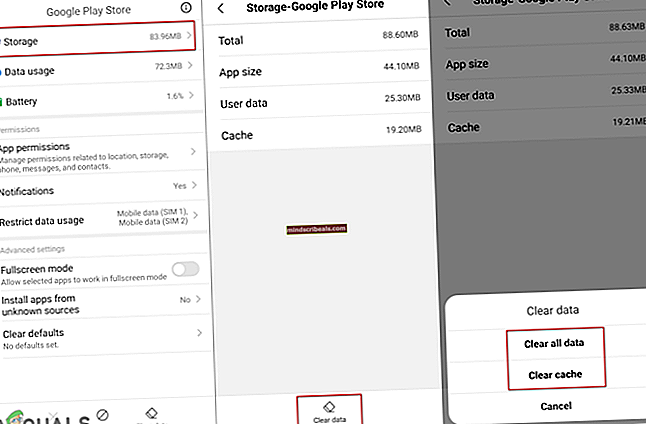
- Jakmile dokončíte vymazání dat mezipaměti, restartovat do telefonu a zkuste aplikaci stáhnout znovu.
Metoda 5: Odpojte kartu SD
V této metodě musí uživatel odpojit SD kartu z nastavení. Někdy může být vaše SD karta viníkem způsobujícím problém se stahováním nebo aktualizací aplikací. Můžete jednoduše zkusit použít tuto možnost v nastavení k vyřešení problému. Chcete-li použít tuto metodu, postupujte takto:
- Přejděte do telefonu Nastavení a otevřít Úložný prostor
- Přejděte dolů a klepněte na Odpojte SD kartu

- Nyní jděte a zkuste stáhnout a aktualizovat aplikaci z obchodu Google Play.